Jak změnit hlas Map na zařízeních Apple
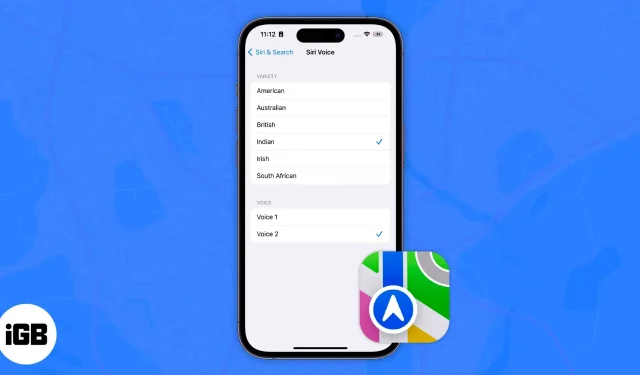
Apple Maps jsou k dispozici pro iPhone, iPad, Apple Watch a Mac. Stejně jako ostatní navigační služby mají i Mapy hlasového asistenta, který nabízí hlasové navádění. A také můžete změnit nejen jazyk a pohlaví hlasu Siri, ale také změnit přízvuk.
Protože hlas používaný pro verbální pokyny je hlas Siri, vše, co musíte udělat, je změnit hlas Siri. Poté se změny projeví na vašem zařízení. Pokud všechna vaše zařízení používají stejné Apple ID, nemusíte měnit hlas pro každé zařízení zvlášť. Zmínili jsme však kroky pro všechna zařízení Apple, která podporují Apple Maps, a zde je návod, jak změnit výchozí hlas na Apple Maps.
Jak změnit hlas v Apple Maps na iPhone/iPad
- Otevřete „Nastavení“ na iPhone.
- Vyberte Siri a vyhledejte.
- Klepněte na Siri Voice.
- Nyní si můžete vybrat odrůdu (přízvuk) v závislosti na zvoleném jazyce. Dostupné možnosti jsou americké, australské, britské, indické, irské a jihoafrické.
- V sekci „Hlas“ si můžete vybrat ze seznamu dostupných hlasů. Pohybují se od mužských, ženských a genderově neutrálních hlasů. V závislosti na zvoleném jazyce je k dispozici asi pět možností.
- Pokud jste připojeni k Wi-Fi, hlasový balíček se automaticky stáhne v okamžiku, kdy na něj klepnete, a ozve se „Hej, já jsem Siri. Vyberte hlas, který chcete, abych používal.“ Pokud používáte mobilní data, klepnutím na „Použít mobilní data“ potvrďte svou volbu.
Změňte hlas Apple Maps na Macu
Apple Maps jsou k dispozici také pro Mac a můžete získat trasy pro pěší, cyklistické, jízdy autem a další. Pochybuji však, že by někdo nosil MacBook jen proto, aby získal cestu. A hlavním účelem Map na Macu je posílat pokyny na váš iPhone, iPad nebo Apple Watch.
Chcete-li znovu změnit hlas Map na Macu, musíte změnit hlas Siri a postupujte takto:
- Otevřete Předvolby systému/Předvolby systému na Macu. (Chcete-li to provést, klikněte na logo Apple v levém horním rohu)
- Vyberte Siri.
- Pokud jste tak ještě neučinili, zaškrtněte políčko Zapnout dotaz Siri.
- Nyní klikněte na rozevírací seznam a vyberte možnost hlasu.
- Siri Voice můžete vybrat z dostupných možností. Různé jazyky nabídnou různé hlasy: mužský, ženský a genderově neurální.
Jak změnit hlas Apple Maps na Apple Watch
Nakonec zde je návod, jak změnit hlas Apple Maps na Apple Watch:
- Odemkněte Apple Watch a otevřete Nastavení.
- Přejděte na Siri.
- Klepněte na Siri Voice. Nyní můžete vybrat „Variety“ z dostupných možností a „Hlas“ z dostupných možností.
Doufám, že vám tento článek pomůže změnit hlas Apple Maps na vašich zařízeních Apple. Pokud máte další otázky, dejte mi vědět v komentářích níže.



Napsat komentář